Tabulas ir lielisks veids, kā strukturēti un skaidri izklāstīt informāciju. Google Dokumenti ļauj viegli izveidot un pielāgot tabulas, lai bez pūlēm varētu pārvaldīt datus. Šajā rokasgrāmatā soli pa solim aprakstīts tabulu izveides, rediģēšanas un formatēšanas process Google dokumentos. Jūs uzzināsiet, kā strādāt ar rindām un kolonnām, izmantot dažādas formatēšanas iespējas un pat dzēst vai pielāgot veselas tabulas.
Galvenās atziņas
- Tabulas var viegli ievietot un pielāgot.
- Šūnu, rindu un kolonnu formatēšana ir elastīga.
- Varat viegli pievienot vai dzēst rindas un kolonnas.
- Google tabulas funkcija piedāvā daudzas datu organizēšanas iespējas.
Soli pa solim
Lai Google dokumentos izveidotu tabulu, vispirms atveriet dokumentu. Pēc tam, izmantojot izvēlni, pārlūkojiet, lai ievietotu tabulu.
Solis Nr. 1: Tabulas ievietošana
Atveriet Google Docs dokumentu. Izvēlnes augšdaļā dodieties uz Insert (Ievietot). Pēc tam no nolaižamajā izvēlnē izvēlieties Tabula. Šeit varat izvēlēties vēlamo rindu un kolonnu skaitu. Piemēram, ja vēlaties izveidot 4x3 tabulu, izvēlieties 4 kolonnas un 3 rindas. Ja vēl neesat pārliecināts par vajadzīgo rindu un kolonnu skaitu, varat sākt ar mazāku tabulu un vēlāk pievienot vairāk.
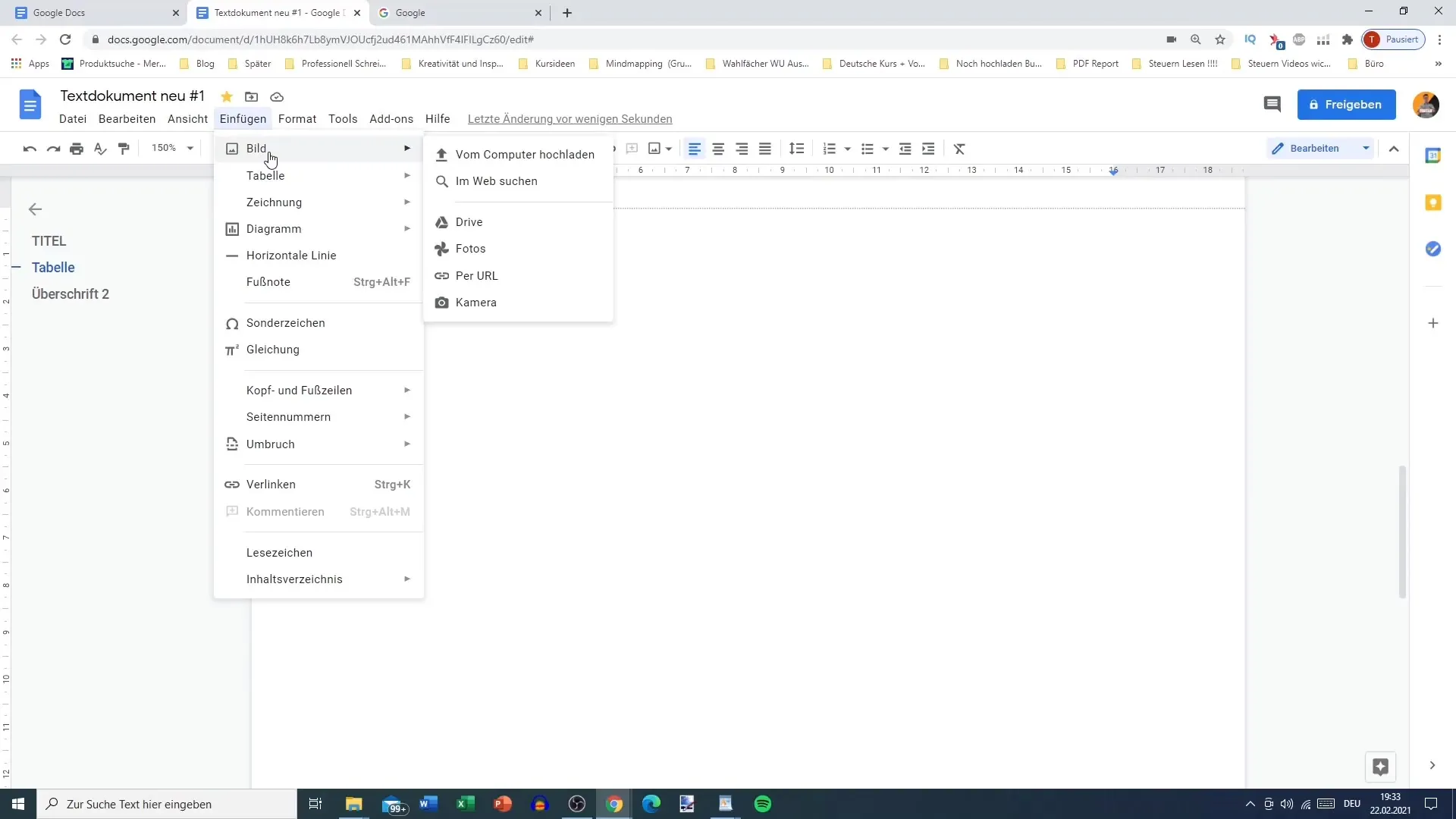
2. solis: Pielāgojiet šūnas
Kad tabula ir ievietota, varat klikšķināt šūnās, lai rakstītu tekstu. Piemēram, pirmajā šūnā varat ievietot virsrakstu "1. tabula" un izcelt šo šūnu, izceļot to dzeltenā vai treknā krāsā. Neaizmirstiet pielāgot šūnas lielumu, pēc vajadzības to palielinot, lai teksts būtu viegli salasāms.
Solis Nr. 3: Ievadiet datus
Aizpildiet tabulu ar datiem. Tie var būt skaitļi, burti vai cita informācija. Pārliecinieties, ka informācija ir skaidra un viegli saprotama. Piemēram, B2 un C2 šūnās var ievietot vērtības "1" un "A", lai izveidotu vienkāršu datu rindu.
Solīšu un rindu sadalījums vienmērīgi
Lai vienmērīgi sadalītu kolonnas un rindas, atlasiet tās un izvēlnē izvēlieties iespēju Distribute columns evenly (Sadalīt kolonnas vienmērīgi). Šī funkcija nodrošina, ka kolonnu platums un rindu augstums ir vienmērīgi sadalīts, tādējādi padarot tabulu pārskatāmāku.
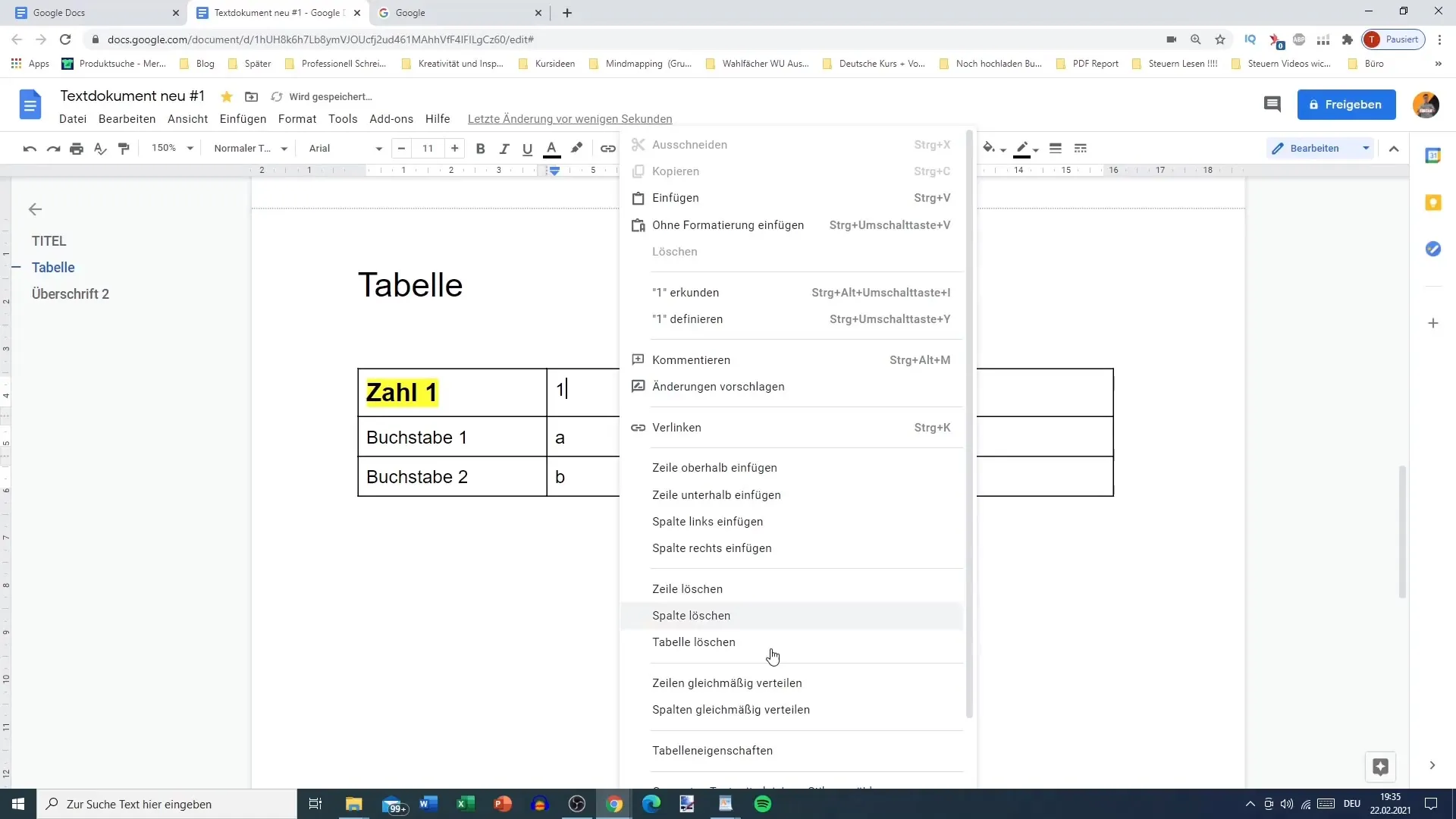
5. solis: formatējiet šūnas
Varat pielāgot arī atsevišķu šūnu formatēšanu. Atlasiet šūnas, kurās vēlaties kaut ko mainīt, un ar peli velciet šūnas malu. Tas ļauj pielāgot šūnas lielumu. Lai izlīdzinātu tekstu šūnās, varat izmantot izlīdzināšanas opcijas izvēlnē - izvēlieties centrētu, izlīdzinātu pa kreisi vai izlīdzinātu pa labi.
Solis 6: Dzēst vai pievienot rindas un kolonnas
Lai dzēstu rindu vai kolonnu, noklikšķiniet uz tās ar peles labo pogu un izvēlieties iespēju Dzēst rindu vai Dzēst kolonnu. Lai pievienotu jaunu rindu vai kolonnu, varat arī noklikšķināt ar peles labo pogu un izmantot opcijas Ievietot rindu augšpusē vai Ievietot kolonnu pa labi.
7. solis: Pārvaldīt tabulu
Ja vēlaties izdzēst visu tabulu, noklikšķiniet uz kāda punkta tabulā, pēc tam ar peli atlasiet visu tabulas apgabalu un nospiediet taustiņu Delete. Vēl viena iespēja ir ar peles labo pogu noklikšķiniet uz tabulas un izvēlieties iespēju Dzēst tabulu. Tas ļauj viegli izdzēst nevēlamas tabulas paliekas.
Solis 8: Papildu iespējas
Google Dokumenti piedāvā daudzas citas tabulas pielāgošanas iespējas. Piemēram, lai tabulai iestatītu papildu parametrus, augšējā izvēlnes joslā varat noklikšķināt uz bultiņas uz leju. Tas ietver tādas funkcijas kā malu pielāgošana, fona maiņa vai tabulas īpašību iestatīšana.
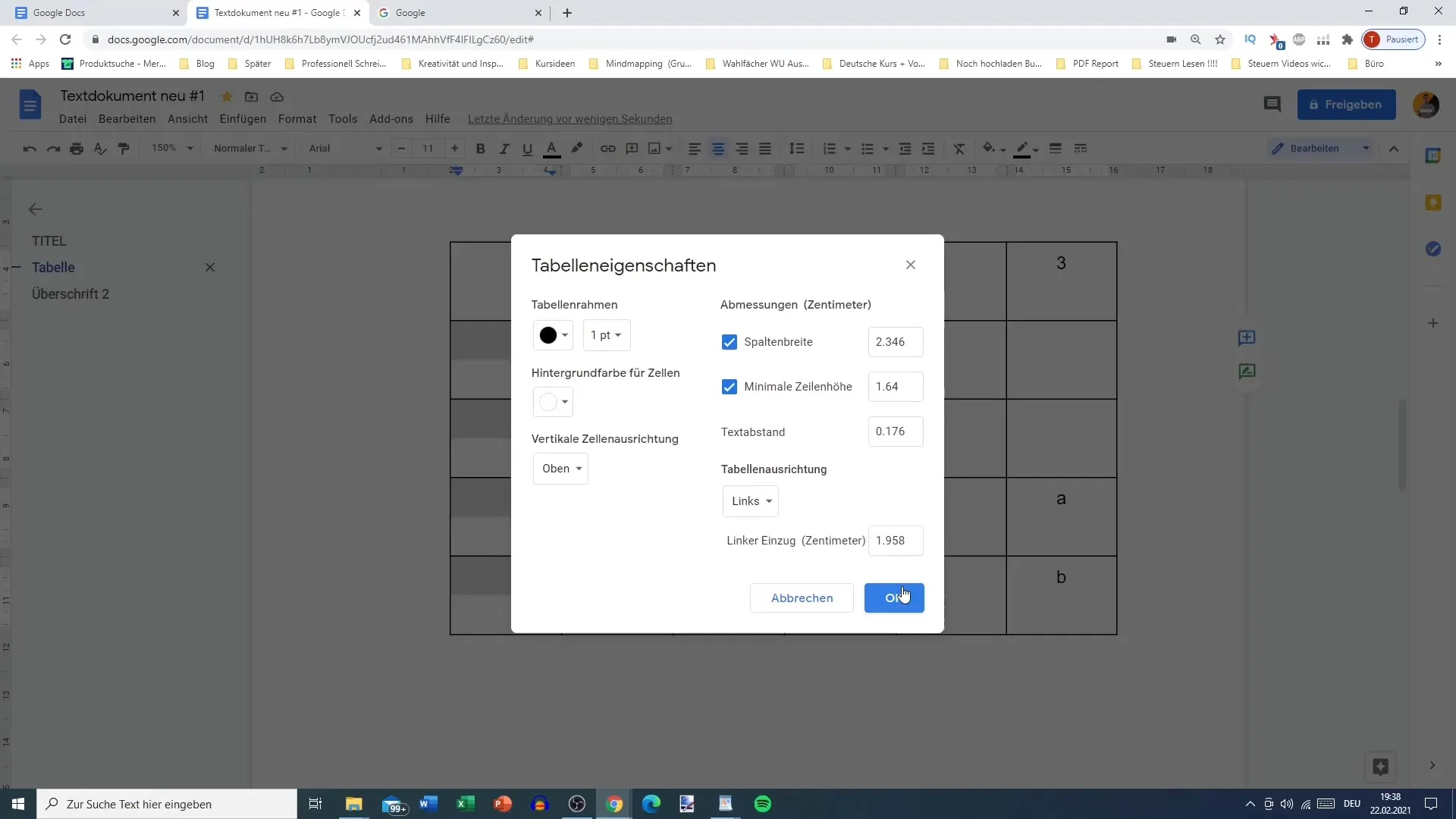
Kopsavilkums
Šajā rokasgrāmatā jūs uzzinājāt, kā Google dokumentos ievietot tabulas, formatēt šūnas, pārvaldīt datus un veikt izmaiņas tabulā. Jūs redzējāt, ka Google Dokumenti piedāvā lietotājam draudzīgu platformu, kas ļauj skaidri un pievilcīgi attēlot datus.
Biežāk uzdotie jautājumi
Kā esošajā tabulā ievietot jaunu rindu? Ar peles labo pogu noklikšķiniet uz vēlamās rindas un izvēlieties "Ievietot rindu virs tās".
Vai es varu mainīt tabulas robežu krāsu?Jā, robežas krāsu var mainīt tabulas īpašībās.
Kā izdzēst visu kolonnu? Noklikšķiniet ar peles labo pogu uz kolonnas un izvēlieties "Dzēst kolonnu".
Vai Google dokumentos esošās tabulas var izdrukāt? Jā, Google dokumentos esošās tabulas var bez problēmām izdrukāt.


